Mange Mac-brukere klaget på at maskinene deres noen ganger pares med ukjente Bluetooth-enheter. Dette ser ut til å skje mest når du vekker MacBook-en fra hvilemodus. Ifølge brukere er det merkelige at de aldri har blitt bedt om å pare med de mystiske Bluetooth-enhetene. La oss utforske hva som kan forårsake denne merkelige oppførselen.
Innhold
-
Hva du skal gjøre hvis Mac fortsetter å koble til en ukjent Bluetooth-enhet
- Sjekk om Mac-en din virkelig er sammenkoblet med den enheten
- Ignorer Bluetooth-enheter
- Avinstaller tredjeparts sikkerhetsprogramvare
- Deaktiver Handoff
- Tilbakestill Bluetooth-modulen
- Rediger Mac-ens navn
- Konklusjon
- Relaterte innlegg:
Hva du skal gjøre hvis Mac fortsetter å koble til en ukjent Bluetooth-enhet
Sjekk om Mac-en din virkelig er sammenkoblet med den enheten
Hvis du klikker på Bluetooth-menylinjen, vil du se alle enhetene som er synlige for din Mac. Dette betyr imidlertid ikke nødvendigvis at Macbook-en din faktisk er koblet til de respektive enhetene. For å sjekke listen over sammenkoblede enheter, gå til din Bluetooth-innstillinger rute.
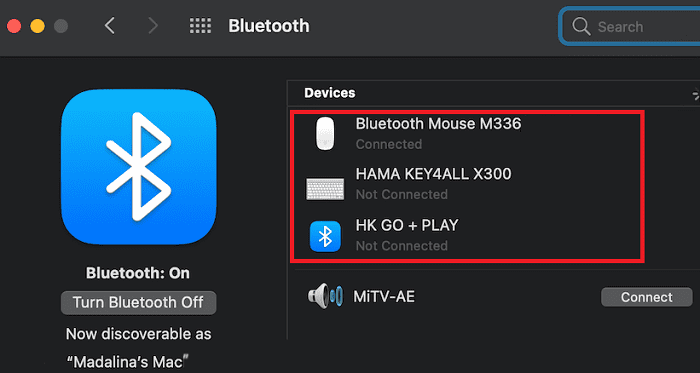
Alle enhetene som er synlige når du klikker på Bluetooth-ikonet, indikerer at de er i synlig modus og befinner seg et sted i nærheten av datamaskinen. Med mindre du parer dem manuelt, kommer ikke Mac-en din til å bruke dem.
Ignorer Bluetooth-enheter
For å bli kvitt ukjente Bluetooth-enheter, kan du ganske enkelt bruke Terminal for å ignorere dem.
- Gå til Systemvalg, og velg blåtann.
- Høyreklikk på enheten du vil ignorere, og kopier MAC-adressen.
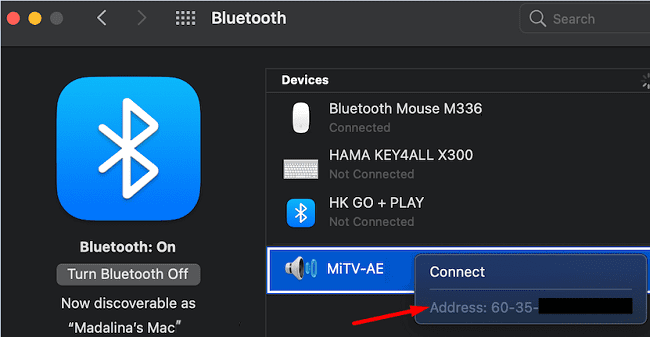 Alternativt kan du også kjøre følgende Terminal-kommando for å få MAC-adressen til en Bluetooth-enhet:
Alternativt kan du også kjøre følgende Terminal-kommando for å få MAC-adressen til en Bluetooth-enhet: sudo standarder les /Library/Preferences/com.apple. Bluetooth.plist DeviceCache
- Navigere til applikasjoner, plukke ut Verktøy, og klikk på Terminal.
- Kjør følgende kommando for å ignorere enheten:
sudo standard skriv /Library/Preferences/com.apple. Bluetooth.plist IgnoredDevices -array-add '' - Erstatte
med den faktiske MAC-adressen til enheten du vil ignorere. 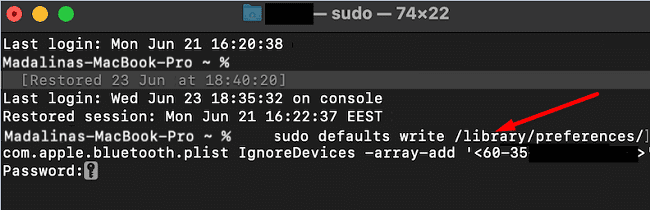
- Deaktiver Bluetooth-alternativet, start Mac-en på nytt, aktiver Bluetooth og sjekk resultatene.
Husk at hackere enkelt kan endre MAC-adresser. Men hvis enhetene du vil ignorere tilhører dine naboer eller kolleger, er det ingenting å bekymre seg for.
Avinstaller tredjeparts sikkerhetsprogramvare
Hvis ukjente Bluetooth-enheter faktisk klarte å koble til Mac-en din, og du også kjører et tredjeparts antivirus, avinstaller det så snart som mulig. Tredjeparts sikkerhetsverktøy overstyrer Macens innebygde brannmur, noe som gjør datamaskinen sårbar for trusler. Så avinstaller tredjeparts sikkerhetsverktøy og sjekk resultatene.
Som en rask påminnelse, last ned appene og programmene dine kun fra App Store eller offisielle nettsteder. Hvis du får dem fra obskure tredjeparts nedlastingsnettsteder, kan du ende opp med skadelig programvare eller spyware installert også - som en bonus.
Mens debatten rundt bruk av antivirusverktøy på Mac langt fra er over, sier Apple tydelig at Mac-en din er utstyrt med "toppmoderne antivirusprogramvare innebygd for å blokkere og fjerne skadelig programvare“. Å holde Mac-en oppdatert spiller selvfølgelig en avgjørende rolle for å blokkere de siste truslene.
Deaktiver Handoff
Mange brukere bekreftet at de løste problemet etter å ha slått av Handoff-alternativet. Som en rask påminnelse lar dette alternativet deg starte en oppgave på én iCloud-tilkoblet enhet og deretter fortsette der du slapp på en annen. Handoff er en nyttig funksjon, men den er ikke avgjørende, og du kan absolutt leve uten den.
For å deaktivere dette alternativet, gå til Systemvalg, plukke ut Generell og fjern merket for alternativet som sier "Tillat Handoff mellom denne Mac-en og iCloud-enhetene dine.”
 Tilbakestill Bluetooth-modulen
Tilbakestill Bluetooth-modulen
Andre brukere antydet at tilbakestilling av Bluetooth-modulen potensielt kan løse dette problemet.
- trykk Skifte og Alternativ nøkler samtidig, og klikk på Bluetooth-ikonet på menylinjen.
- Klikk på Tilbakestill Bluetooth-modulen.
- Velg deretter Tilbakestill alle tilkoblede Apple-enheter til fabrikkstandard.
- Klikk deretter på Fjern alle enheter.
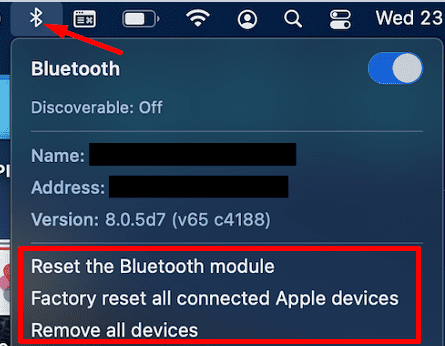
- Etter det, gå til Systemvalg, og velg Brukere og grupper.
- Klikk på Innloggingsartikler, og fjern alle elementene fra listen.

- Start Mac-en på nytt, par enhetene dine på nytt, og sjekk om det er andre mystiske Bluetooth-enheter som prøver å koble til Mac-en.
Rediger Mac-ens navn
Andre brukere løste problemet ved å endre navnet på Mac-en. Gå til Preferanser, plukke ut Deling, og klikk på Redigere. Rediger Mac-navnet, legg til 123 på slutten av det, eller bruk hvilke tegn du vil, det spiller ingen rolle. Gå tilbake til Delingsinnstillinger, sørg for at det nye navnet er synlig og start Mac-en på nytt.
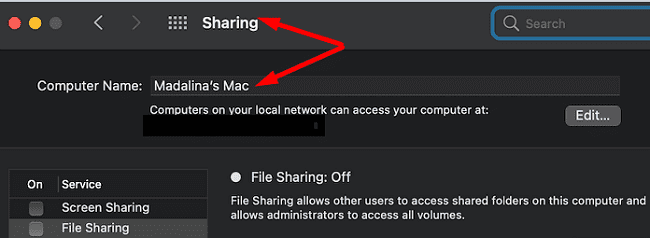
Hvis problemet vedvarer, kan du prøve å fjerne alle enhetene dine fra Apple-ID-en din. Start dem på nytt, og legg dem deretter til én etter én.
Konklusjon
Hvis Mac-en din hele tiden prøver å pare med ukjente Bluetooth-enheter, bruk Terminal for å ignorere de mystiske enhetene. Hvis du kjører tredjeparts sikkerhetsverktøy på Mac-en, avinstallerer du dem. I tillegg, deaktiver Handoff, tilbakestill Bluetooth-modulen, start Mac-en på nytt og sjekk resultatene.
Vi er veldig nysgjerrige på å finne ut hvilke av disse løsningene som fungerte for deg. Del tilbakemeldingen din i kommentarene nedenfor.